- Зохиолч Jason Gerald [email protected].
- Public 2023-12-16 11:28.
- Хамгийн сүүлд өөрчлөгдсөн 2025-01-23 12:28.
Firefox бол түгээмэл хэрэглэгддэг интернет хөтөч бөгөөд компьютер, Mac ном болон зарим таблет дээр ажиллах боломжтой. Энэ хөтөч нь өргөн хүрээний нэмэлтүүдээрээ алдартай бөгөөд Internet Explorer-ээс илүү хортой програмын халдвар авах магадлал багатай юм. Гэсэн хэдий ч, хэрэв та энэ хөтөчтэй холбоотой асуудалтай тулгарсан эсвэл хэзээ ч ашиглаж байгаагүй бол програмыг бүхэлд нь устгахыг хүсч магадгүй юм.
Алхам
4 -р аргын 1: Windows 7 PC -ээс Firefox -ийг устгах
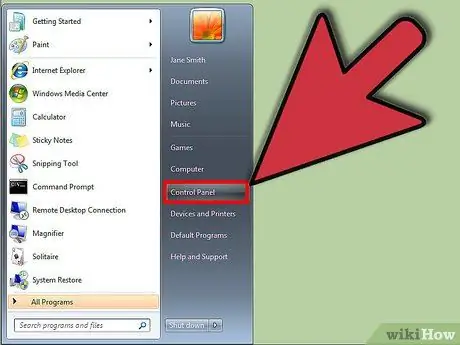
Алхам 1. Хяналтын самбарыг нээнэ үү
Эхлэх цэснээс сонголтуудын жагсаалтыг агуулсан байнга хэрэглэгддэг програмуудын баруун талд байрлах сүүдэрлэсэн хэсгийг хайна уу. Сонголтуудын дунд Documents and Pictures хавтас руу холбосон холбоосууд орно. Доод талд нь "Control Panel" гэсэн холбоос байх болно. Энэ линк дээр дарна уу.
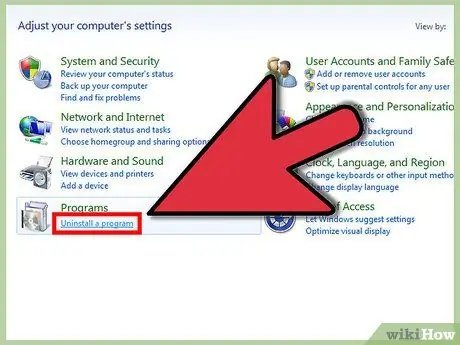
Алхам 2. Устгах дэд гарчиг руу очно уу
Хяналтын самбарын цонх нээгдэхэд "Систем ба Аюулгүй байдал", "Сүлжээ ба Интернет" гэсэн гарчигтай хэд хэдэн гарчиг гарч ирнэ. "Програмууд" гэсэн гарчиг хайна уу. Үүний доор "Програм устгах" гэсэн дэд гарчиг байх болно. Энэ линк дээр дарна уу.
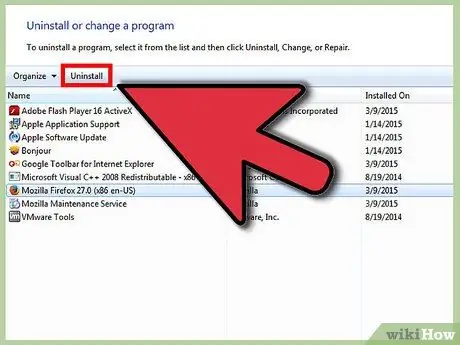
Алхам 3. Mozilla Firefox -ийг сонгоно уу
Таны компьютер дээр байгаа олон програмыг жагсаасан цэс гарч ирнэ. Firefox -ийг олох хүртэл доош гүйлгэнэ үү. Firefox -ийг нэг удаа дарж тодруулаад "Устгах" дээр дарна уу.
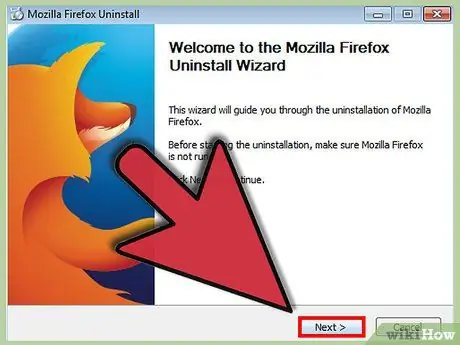
Алхам 4. Firefox -ийг устгах
Устгагч нээгдэх бөгөөд сонгосон програмыг устгахыг хүсэх болно. "Дараах" дээр дарна уу ("Цуцлах" биш). Дараа нь "Устгах" дээр дарна уу.
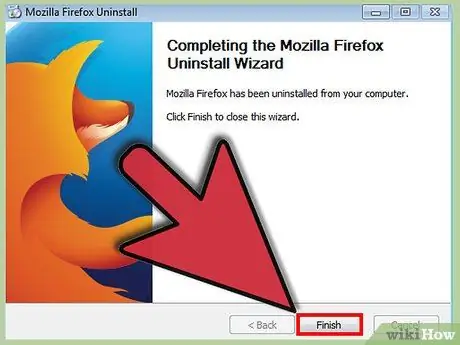
Алхам 5. Устгах цонхыг хаахын тулд "Finish" дээр дарна уу
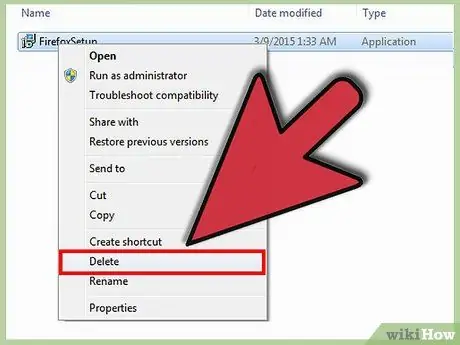
Алхам 6. Firefox-той холбоотой бусад файл, фолдерыг устгах
Зарим файл эсвэл фолдерыг устгагч устгаж чадахгүй тул гараар устгах ёстой. Үргэлжлүүлэхээсээ өмнө та Windows 7 32 бит эсвэл 64 битийг ажиллуулж байгаа эсэхийг тодорхойлох хэрэгтэй. Эндээс шалгана уу.
- Хэрэв та Windows 7 32 бит ашиглаж байгаа бол энэ фолдерыг устгана уу: C: / Program Files / Mozilla Firefox.
- Хэрэв та Windows 7 64 битийг ажиллуулж байгаа бол энэ хавтсыг устгаарай: C: / Program Files (x86) Mozilla Firefox.
4 -р аргын 2: Windows 8 PC -ээс Firefox -ийг устгах
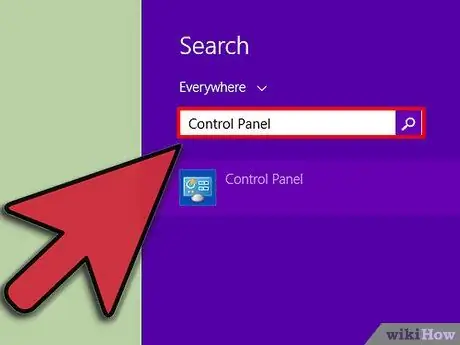
Алхам 1. Хяналтын самбарыг нээнэ үү
Windows 8 -ийн хувьд: Charms цэсийг нээхийн тулд дэлгэцийн баруун ирмэг рүү шударна уу. "Хайлт" дээр дараад "хяналтын самбар" гэж бичнэ үү. Control Panel дүрс дээр дарна уу.
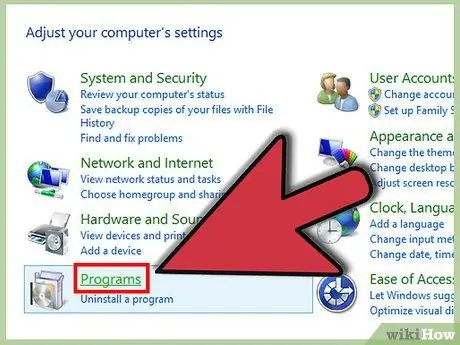
Алхам 2. "Програм ба онцлог" гэсэн гарчиг дээр дарна уу
" Програмын гарчгийг олох хамгийн хялбар арга бол түүний сонголтуудыг дүрс хэлбэрээр үзэх явдал юм.
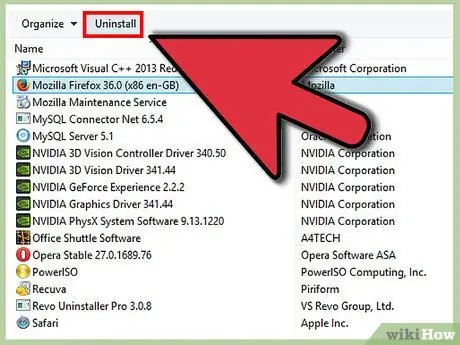
Алхам 3. Mozilla Firefox -ийг сонгоно уу
Таны компьютер дээр одоо байгаа програмуудын жагсаалтыг харуулсан цэс гарч ирнэ. Firefox -ийг олох хүртэл доош гүйлгэнэ үү. Үүнийг нэг удаа дарж тодруулаад "Устгах" дээр дарна уу.
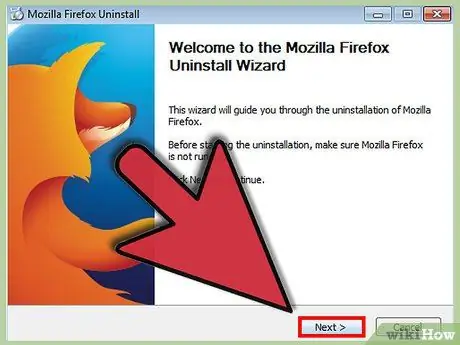
Алхам 4. Firefox -ийг устгах
Firefox -ийг устгах програм нээгдэж, сонгосон програмыг устгахыг хүсэх болно. "Дараах" дээр дарна уу ("Цуцлах" биш). Дараа нь "Устгах" дээр дарна уу.
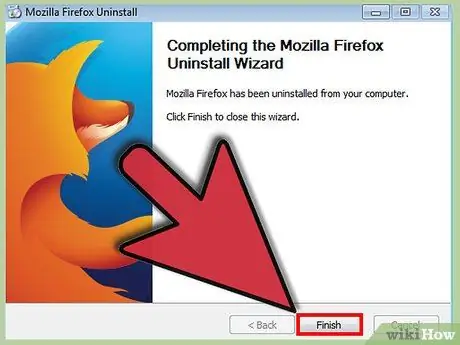
Алхам 5. Устгах цонхыг хаахын тулд "Finish" дээр дарна уу
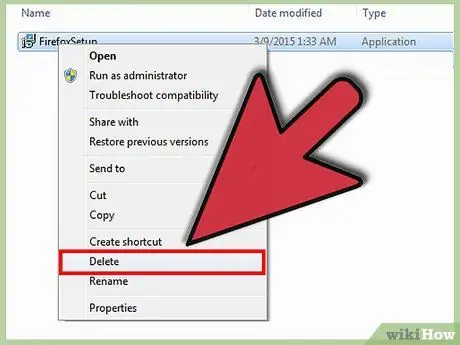
Алхам 6. Firefox-той холбоотой бусад файл, фолдерыг устгах
Зарим файл эсвэл фолдерыг устгагч устгах боломжгүй тул гараар устгах ёстой. Ялангуяа та энэ фолдерын агуулгыг устгах шаардлагатай болж магадгүй юм: C: / Program Files (x86) Mozilla Firefox.
4 -ийн 3 -р арга: Mac -аас Firefox -ийг устгах
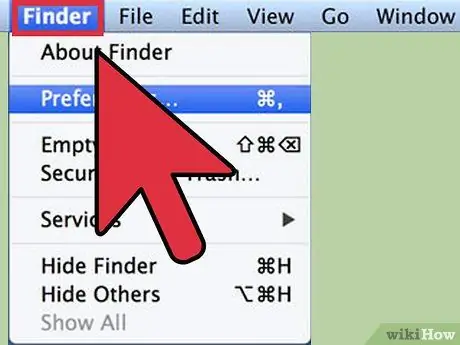
Алхам 1. Finder -ийг нээнэ үү
Finder нь бүх програм, файл, фолдерт хялбархан хандах боломжийг олгодог. Хэрэв та Firefox-той холбоотой бүх файлыг үнэхээр устгахыг хүсч байвал энэ нь хамгийн хялбар эхлэх цэг юм (хэрэв та дараа дахин суулгахыг хүсч байвал маш сайн санаа болно).
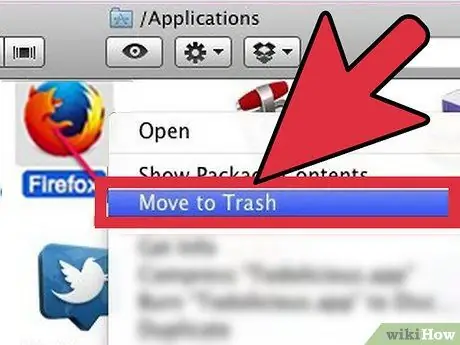
Алхам 2. Firefox програмыг устгах
Та "Firefox.app" файлыг хайж болно, эсвэл хайлтын талбарт Firefox -ийг хайж олоод, Finder цонхны зүүн талд байгаа "Програм" гэсэн гарчиг дээр дарна уу. Файл дээр дараад хогийн сав руу чирнэ үү (цонхны гадна, дэлгэцийн доод талд ширээний компьютер дээр гүйлгэнэ үү).
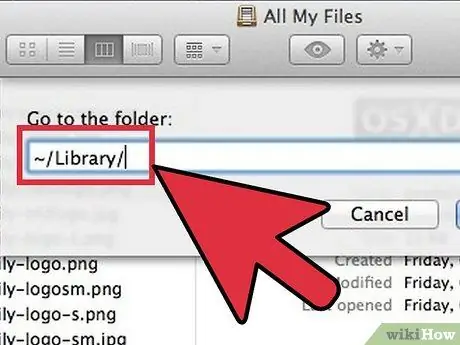
Алхам 3. Холбоотой файлуудыг устгах
Firefox нь таны компьютер дээр янз бүрийн газарт байдаг файлуудыг үүсгэдэг. Эдгээр газруудыг хараарай:
- Эдгээр фолдеруудын агуулгыг устгах:/Хэрэглэгчид/Хэрэглэгч/Номын сан/Програмын дэмжлэг/Firefox/ба/Хэрэглэгчид/Хэрэглэгч/Номын сан/Кэшүүд/Firefox.
- "Хэрэглэгч", "админ" эсвэл "тооцоо" номын сангийн фолдеруудаас олж болох "Preferences/org.mozilla.firefox.plist" нэртэй файлыг устга.
4 -ийн 4 -р арга: Таблет дээрээс Firefox -ийг устгах
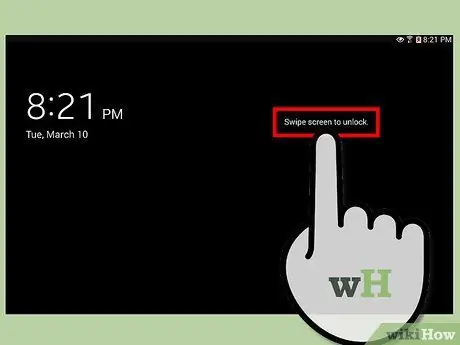
Алхам 1. Андройд таблетаа асаагаад нээнэ үү
Firefox -ийг үйлдвэрлэдэг Mozilla компани энэ програмыг зөвхөн тодорхой хэмжээтэй гар утасны төхөөрөмжид зориулан гаргасан бөгөөд зөвхөн Андройд системд ажилладаг төхөөрөмжүүдэд зориулагдсан (бусад хэд хэдэн хувилбарыг туршиж үзсэн боловч энэ програмыг Apple, Amazon дээр ажиллуулахад хэцүү байсан).
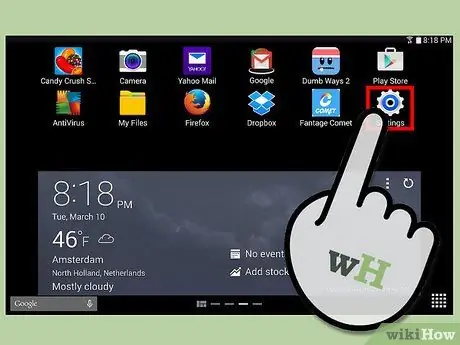
Алхам 2. Тохиргооны дүрсийг сонгоно уу
Та эхлээд Цэсийн дэлгэц рүү орох хэрэгтэй болж магадгүй юм.
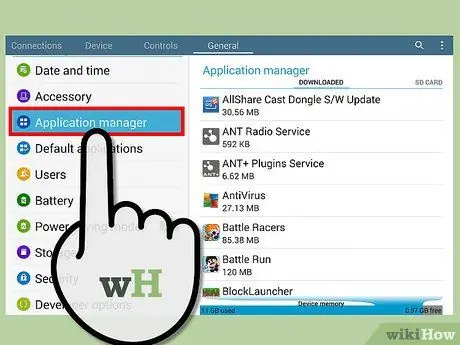
Алхам 3. "Програм" эсвэл "Програмын менежер" -ийг сонгоно уу
" Энэ сонголт нь зарим төхөөрөмж дээр өөр нэртэй байж болно. Энэ нь таны төхөөрөмж дээрх бүх томоохон програмуудыг агуулсан жагсаалтыг гаргах болно.
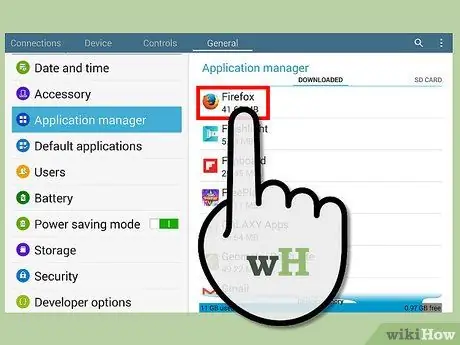
Алхам 4. Firefox -ийг сонгоно уу
Ихэвчлэн цагаан толгойн үсгийн дарааллаар эрэмбэлэгддэг програмуудын урт жагсаалтыг үзээрэй.
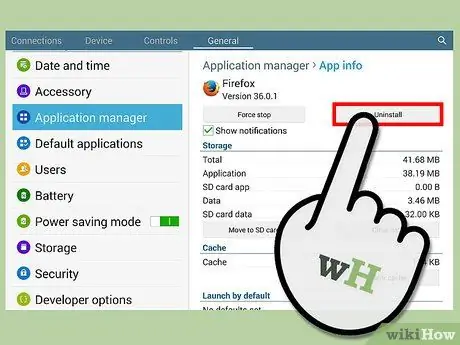
Алхам 5. "Устгах
" Энэ нь програмыг устгах болно. Та энэ сонголтыг дарж устгаснаа баталгаажуулснаас хойш хэдхэн хормын дараа устгах ажиллагаа дууссан гэдгийг танд мэдэгдэх болно.






